
設置時のお問い合わせ
- 詳細
- 参照数: 2343
Q63 ブラウザのアドレス欄に、Q62 ping sma-hems実行で表示されたIPアドレスを入れて設定画面が表示されるか確認して下さい
設定画面が表示された ->終了
相変わらず設定画面が表示されない ->Q64 無線LAN接続実施
- 詳細
- 参照数: 3159
Q62 パソコンの Windowsアクセサリの「コマンドプロンプト」で「ping sma-hems」を実行して下さい
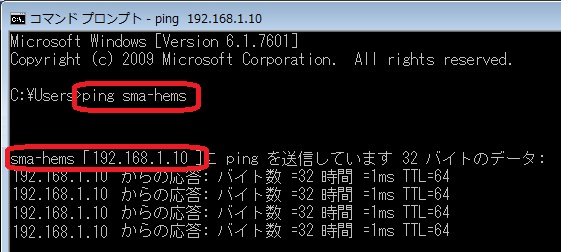
sma-hemsに対応するIPアドレスが表示される(例では、192.168.1.10) -> Q63 ping sma-hems表示のIPアドレスを使用
sma-hemsに対応するIPアドレスが表示されない -> Q64 無線LAN接続実施
参:コマンドプロンプトの呼び出し方法
・ [Windowsキー]+[R]キーを押すと「ファイル名を指定して実行」が表示されます。
・キーボードから「cmd」と入力して「OK」をクリックしますとコマンドプロンプトが表示されます
- 詳細
- 参照数: 1721
Q60 構成を単純化して試します。ルータからパワコンのLANケーブルを抜いて、ルータにはSMA-SBHとパソコンだけが繋がった状態にして、http://sma-hems の呼び出し確認して下さい
設定画面が表示された ->終了
パワコンのLANケーブル抜いて試したが相変わらず設定画面は表示されない ->Q61 ipconfig実行
注:パワコンのLANケーブルを抜くとSMA-SBHの設定画面に入れる現象が発生した場合、パワコン側ファームウェア更新が済んでいない事が考えられます。 SMA-SBH設定前にパワコンのファームウェア更新を終えて下さい。
- 詳細
- 参照数: 1718
Q61 パソコンの Windowsアクセサリの「コマンドプロンプト」を開き、「ipconfig」を実行して下さい
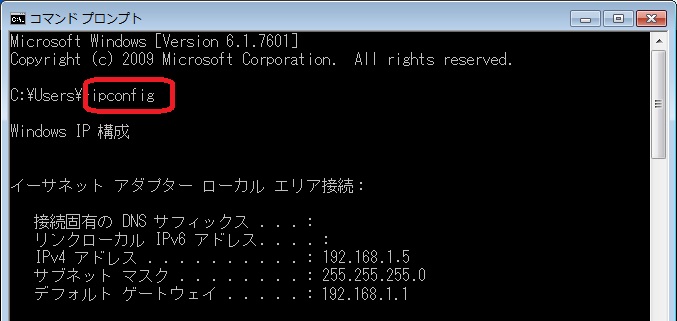
IPv4 アドレス、デフォルト ゲートウェイのアドレス の両方が表示される ->Q62 ping sma-hems実行
IPv4 アドレス、デフォルト ゲートウェイのアドレス どちらか片方でも表示されない -> Q64 無線LAN接続実施
参:コマンドプロンプトの呼び出し方法
・ [Windowsキー]+[R]キーを押すと「ファイル名を指定して実行」が表示されます。
・キーボードから「cmd」と入力して「OK」をクリックしますとコマンドプロンプトが表示されます
- 詳細
- 参照数: 1537
Q59 ルータに設定対象外のSMA-SBH、SMA-GWを接続していないか確認して下さい
設定対象外のSMA-SBH、SMA-GWが接続されている -> 設定対象外のSMA-SBH、SMA-GWの電源を切って、設定対象のSMA-SBHだけにしてQ58 ルータ、SMA-SBHの電源OFF/ON、設定画面表示を確認に戻って下さい。
設定対象のSMA-SBHの1台だけが接続されている ->Q60 ルータからパワコンのLANケーブルを抜く
7 / 10
